怎么看自己电脑配置(在电脑上查看自己电脑的配置方法)
如今,电脑成为人们生活工作的必需品,对于多数人来说电脑只是用来上网查资料、看视频等,而对于=电脑的详情配置了解甚少!下文就介绍5种快速了解自己电脑的配置方法,希望对大家有所帮助!
查看自己电脑配置的方法
1、利用运行命令查看
Windows键+R键,输入cmd,按回车(Enter),在弹出的窗口输入systeminfo,按回车,就可以查看电脑配置信息了。
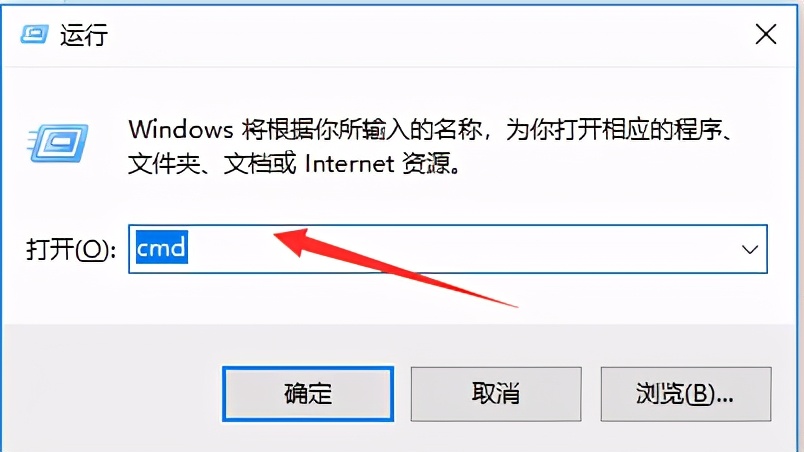
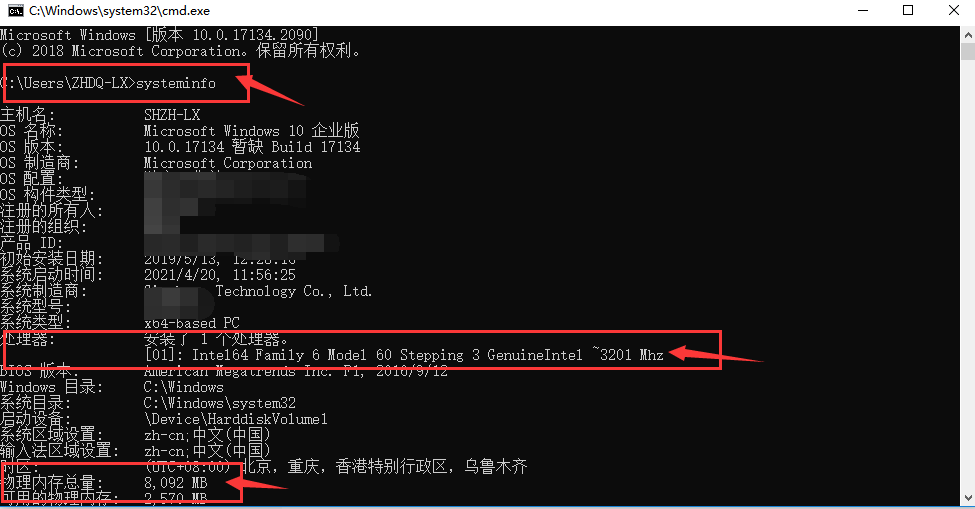
2、利用dxdiag工具查看
Windows键+R键,输入dxdiag,按回车(Enter)即可!
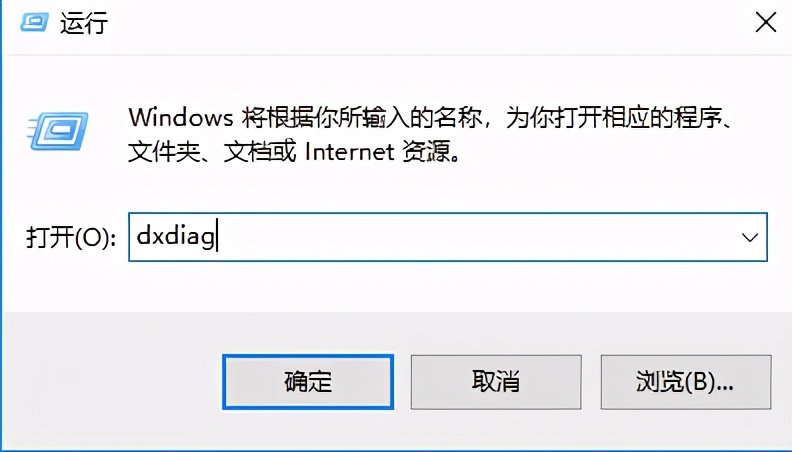
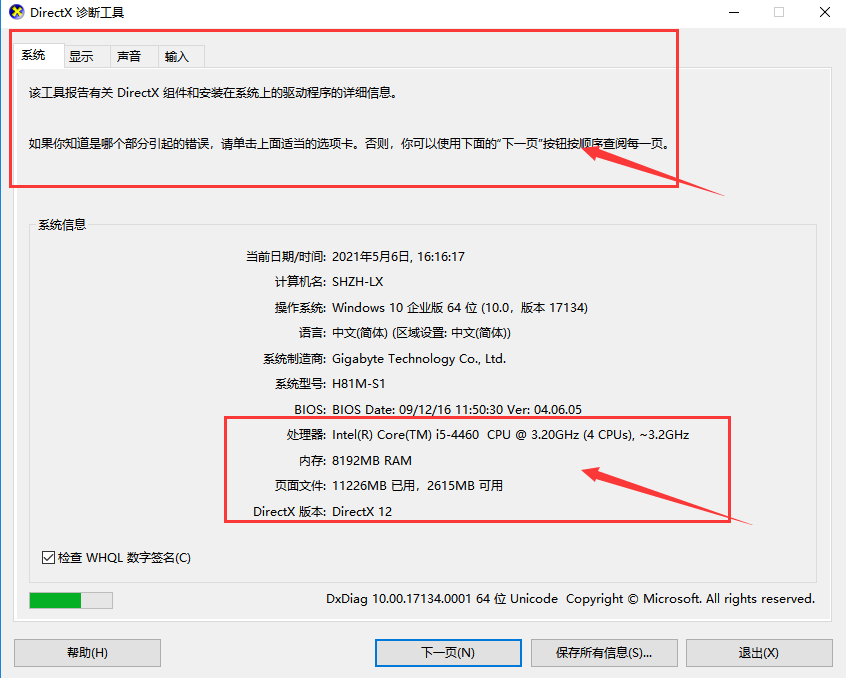
3、利用设备管理器查看
由于win10系统和win7系统,设备管理器的打开方式不一样!这里以win10为例:
1)打开windows系统下的“控制面板”,并且“类别”选择“大图标”,如下如所示:
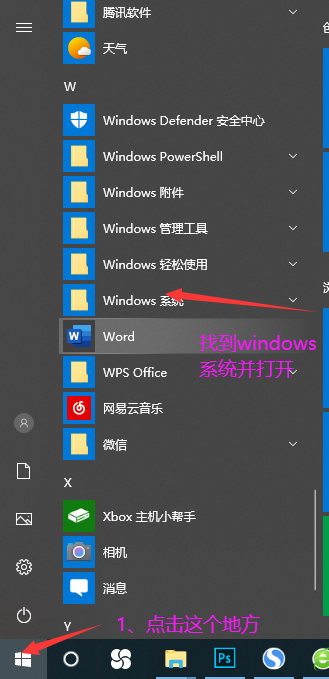
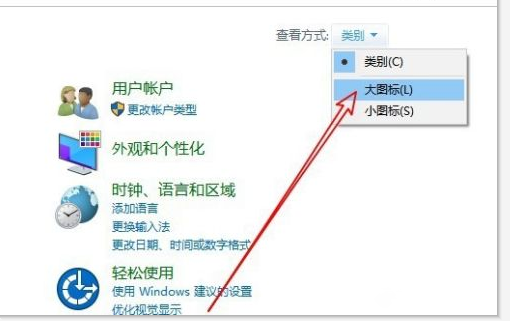
2)找到里面的“设备管理器”后,就可以查看电脑配置了;
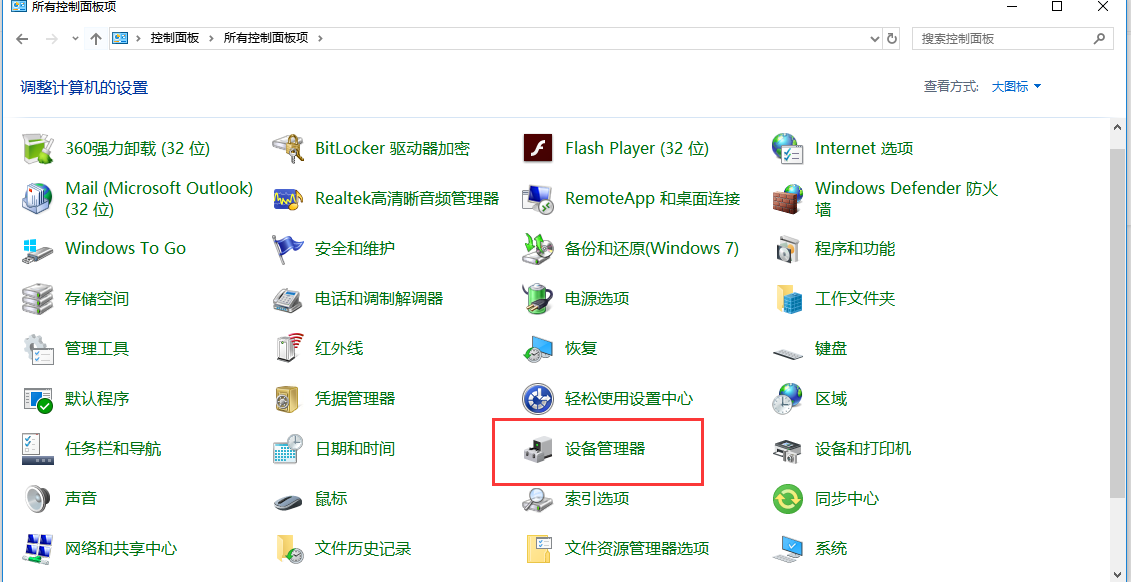
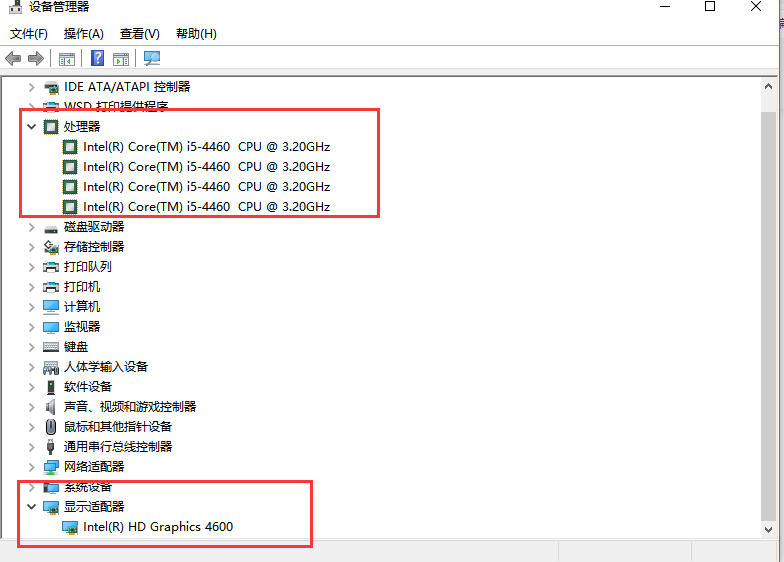
4、利用Windows系统中的系统信息查看
这方法和第三种方法比较类型,还是打开控制面板,且类别选择打图标,找到“管理工具”,打开后就能看到系统配置和系统信息,如下图:
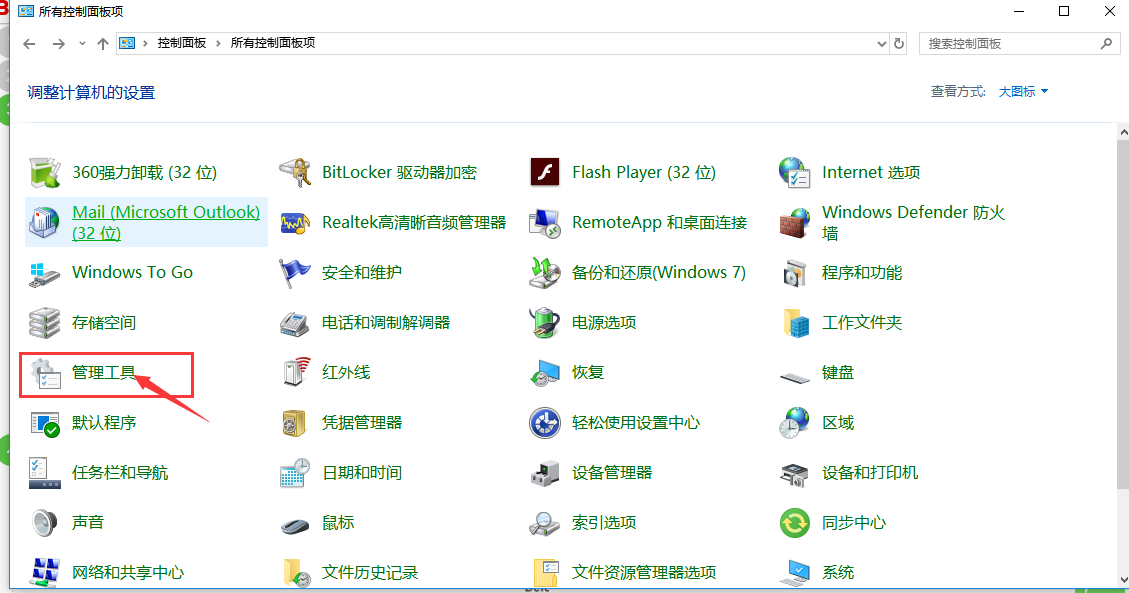
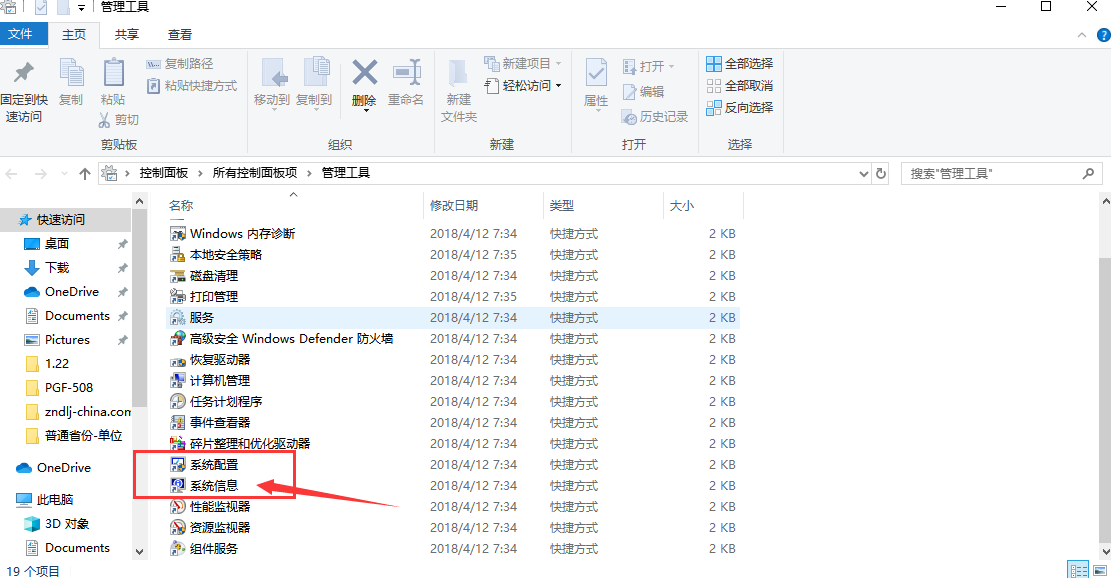
5、利用第三方软件进行查看
如我们比较常用的鲁大师,这种查看电脑配置比较详细!当然了,如果只需要简单了解一下自己的电脑配置情况,就可以考虑前四种方式,没有必要安装其他软件了!

亲,以上就是快速查看自己电脑配置的5种方法了,希望对大家有所帮助哟!如果您觉得本文不错,而且帮助到了你,就请为本文点赞哟,谢谢!





